单元格怎么用图标集展示及格、优秀情况?
来源:网络收集 点击: 时间:2024-03-29【导读】:
我们经常使用excel进行成绩的整理和展示。在使用的过程中,如何清晰的看到学生成绩的分布呢?特别是优秀人数、及格人数的分布?今天就看一下如何进行操作吧。非常实用。工具/原料moreexcel电脑方法/步骤1/6分步阅读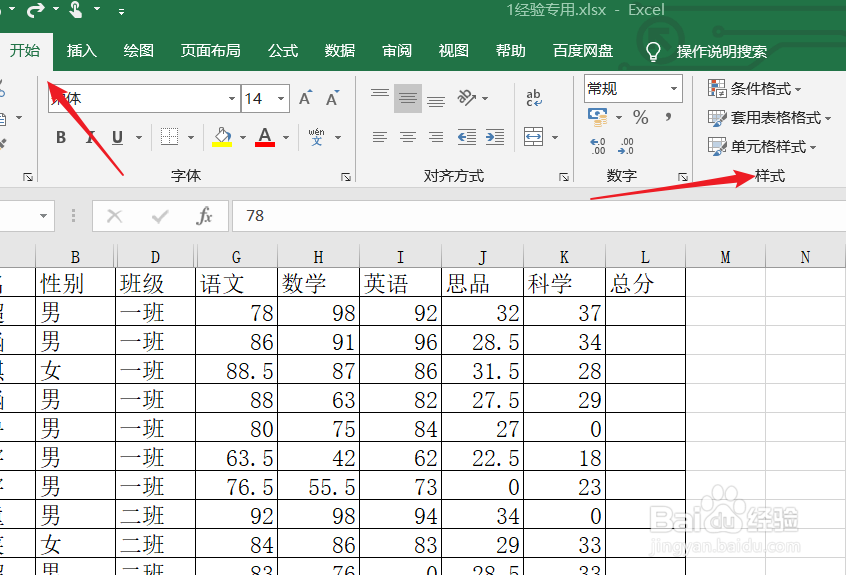 2/6
2/6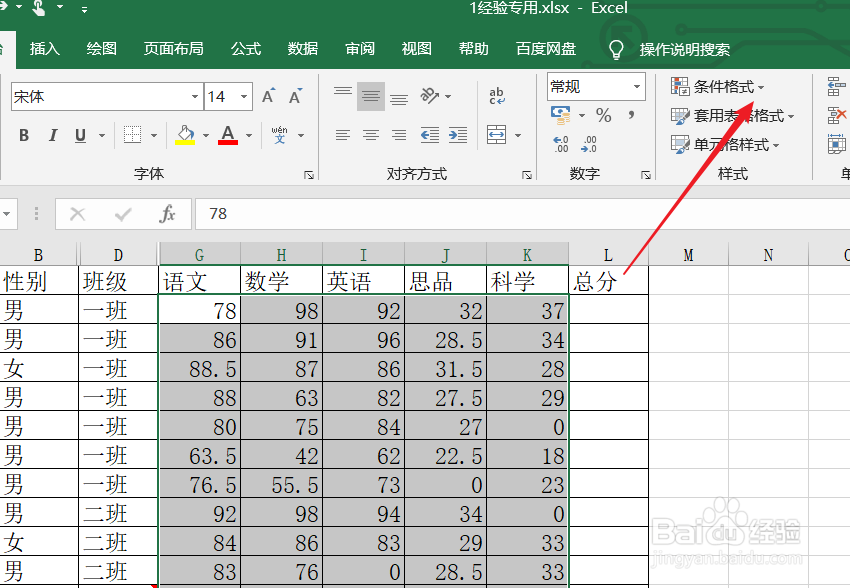 3/6
3/6 4/6
4/6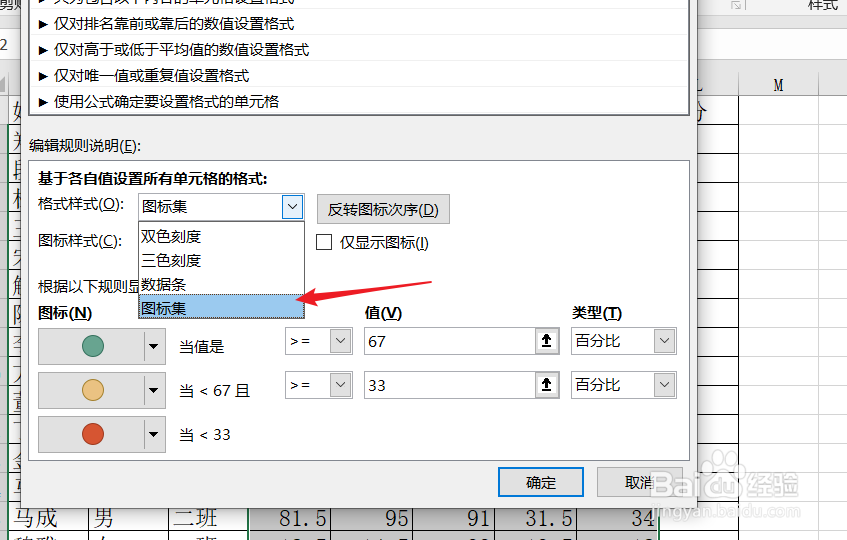 5/6
5/6 6/6
6/6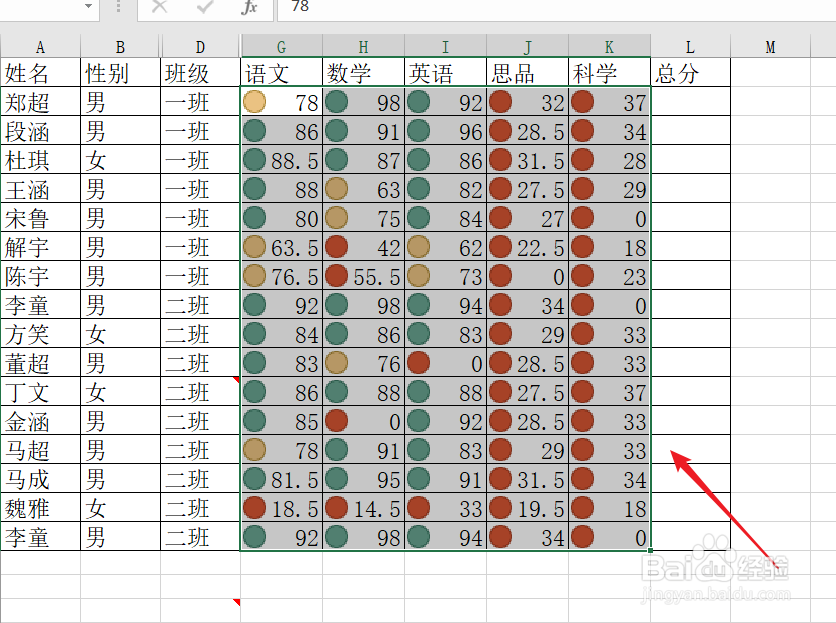
我们先选定需要筛选、呈现的成绩区域,选定之后如下图所示,依次点击“开始”,在开始菜单中找到“样式”。
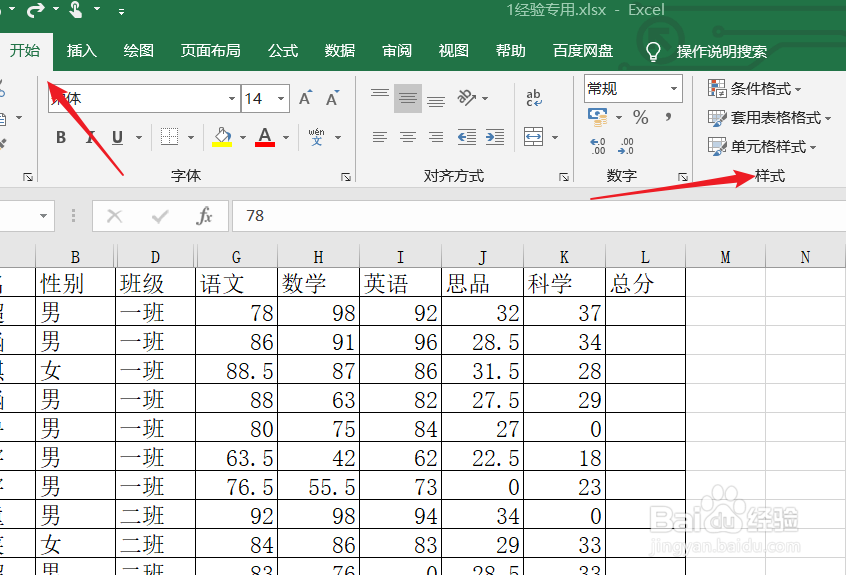 2/6
2/6在样式工具栏中,我们单击条件格式,随后我们可以看到条件格式包含的各个选项内容。
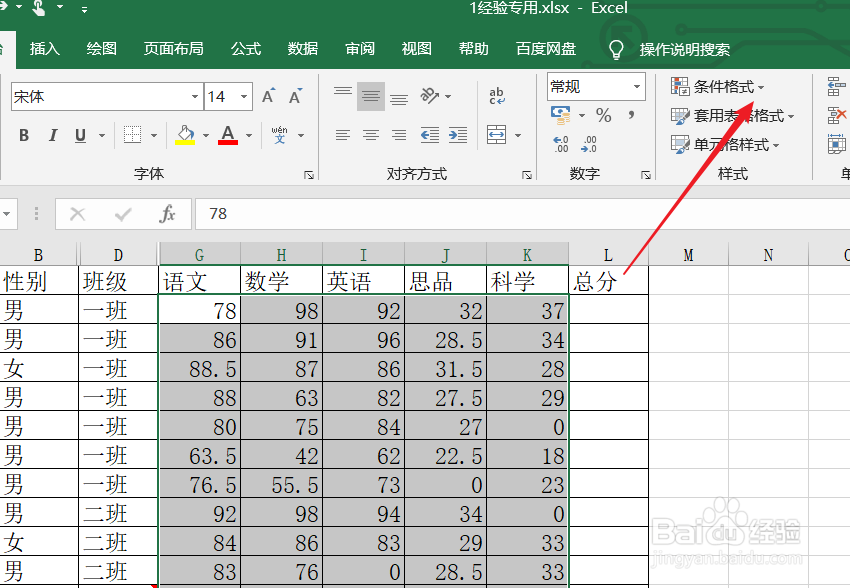 3/6
3/6在展开的一系列选项中我们点击箭头所指的“新建规则”,进入页面设置界面。
 4/6
4/6在“基于各自值设置所有单元格的格式”里面,我们点击格式样式,然后选择图标集。随后对图标进行设置。
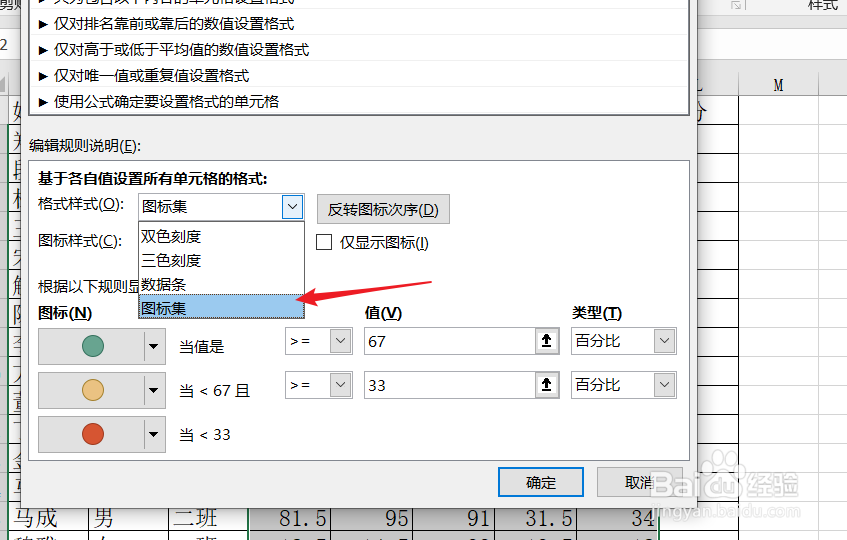 5/6
5/6在数值设置页面,我们选择自己喜欢的颜色,然后在数值中分别设置“80”,“60”,设置完成后点击确定。
 6/6
6/6设置完成后返回excel页面,如下图我们可以看到绿色的优秀部分,红色的不及格部分,以及黄色的及格部分。
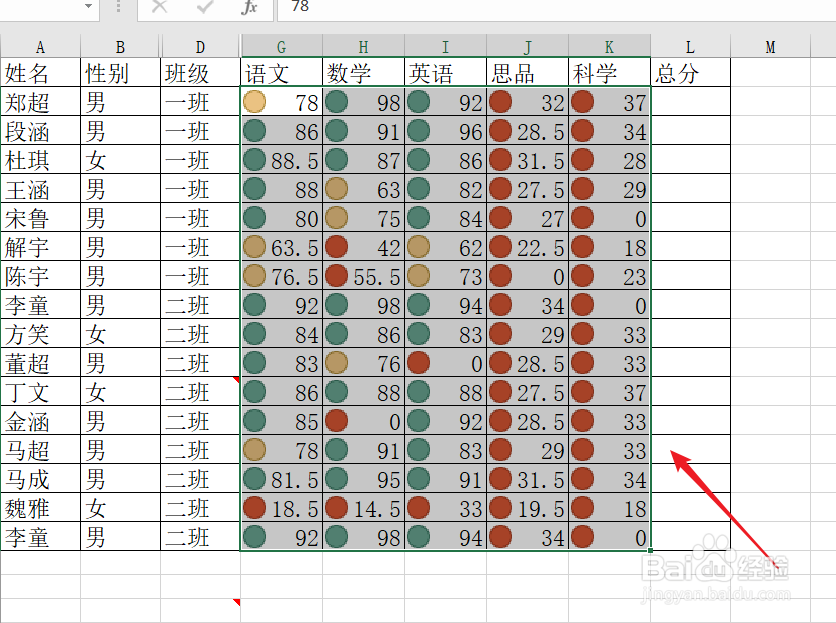
版权声明:
1、本文系转载,版权归原作者所有,旨在传递信息,不代表看本站的观点和立场。
2、本站仅提供信息发布平台,不承担相关法律责任。
3、若侵犯您的版权或隐私,请联系本站管理员删除。
4、文章链接:http://www.1haoku.cn/art_378905.html
上一篇:C4D中sss材质预置在哪?怎样做出透光的效果?
下一篇:如何提高受孕的几率
 订阅
订阅